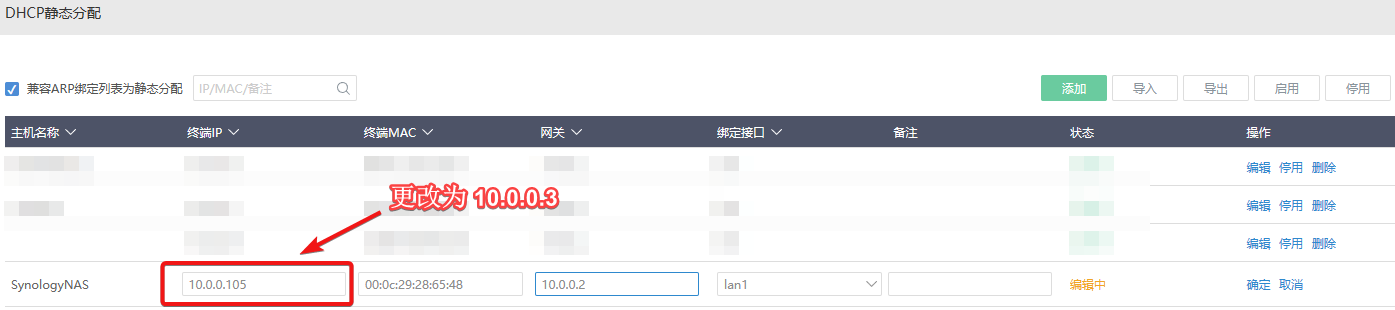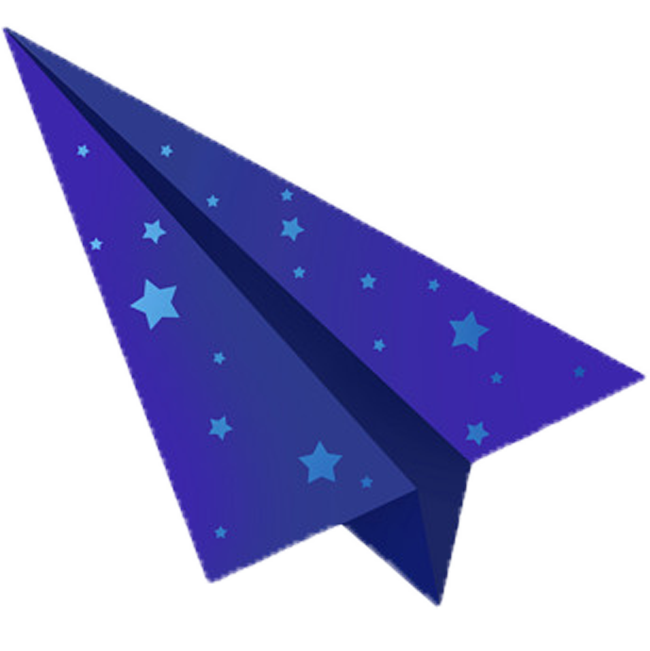黑群晖的安装和设置
创建虚拟机
设置基本和安装OpenWrt类似:
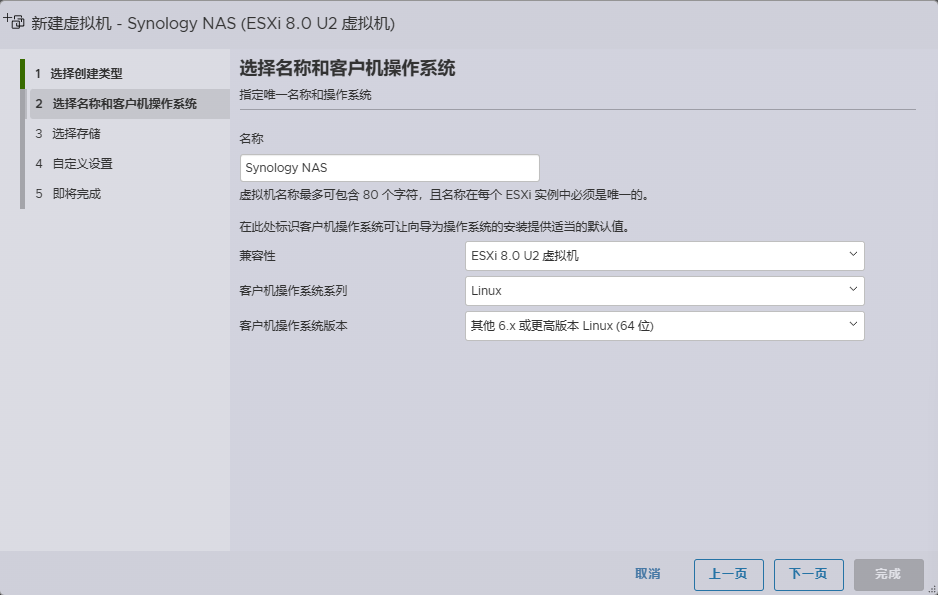
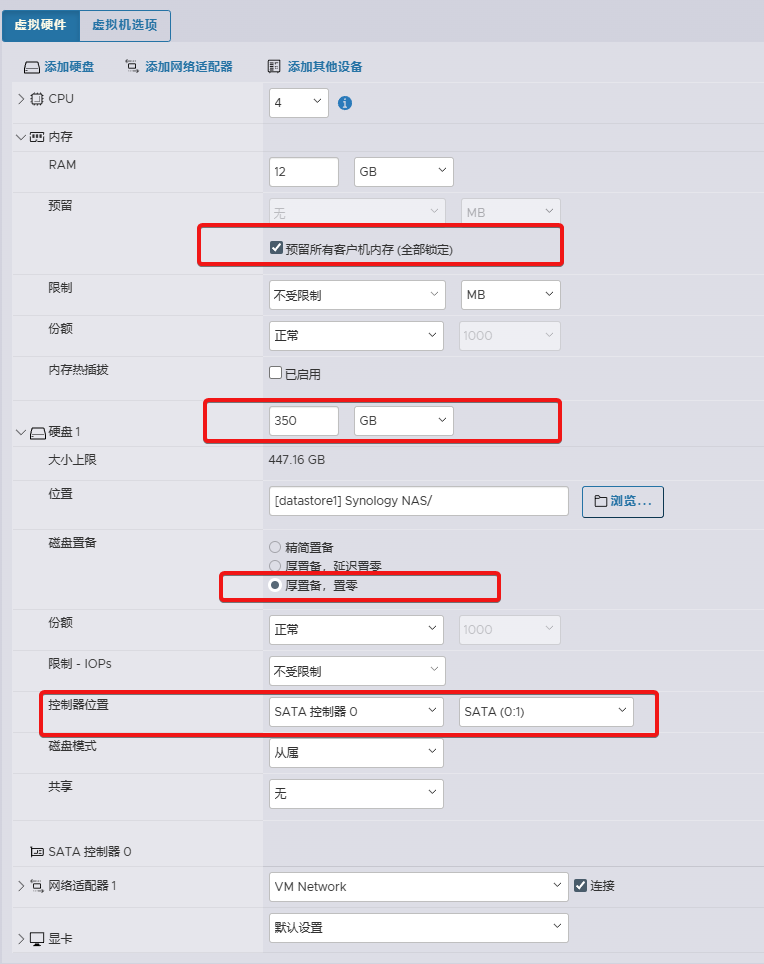
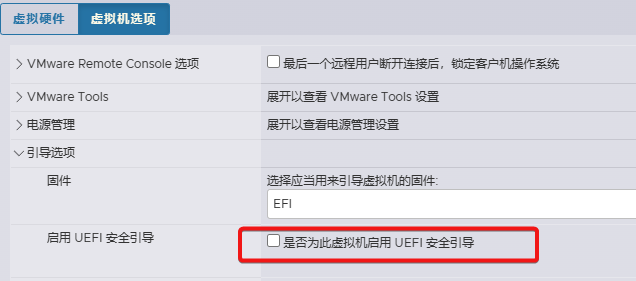

提示
由于这次使用350G的硬盘,所以创建的时间也会更长,耐心等待两分钟
安装
导入引导编译镜像
打开虚拟器编辑界面,可以看到多了给 1G 的硬盘:
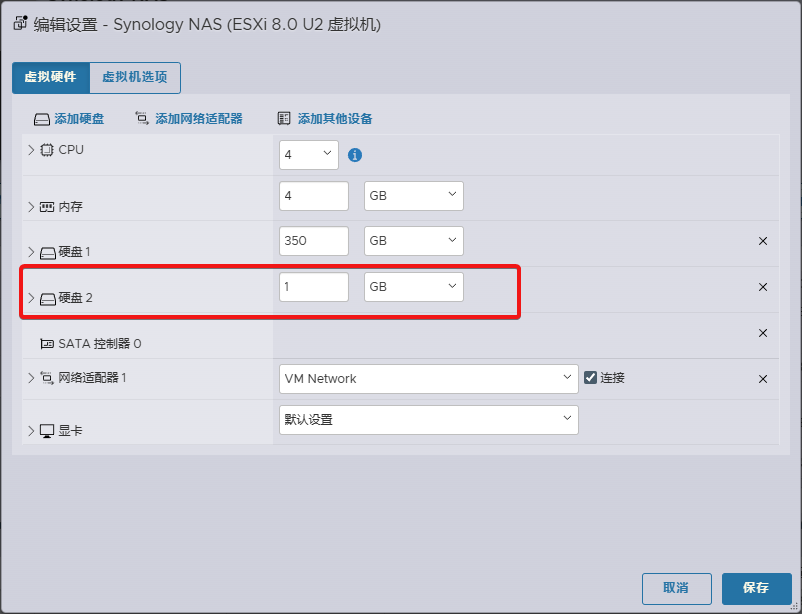
打开【StarWind V2V Converter】软件,这边也是和写入OpenWrt类似:
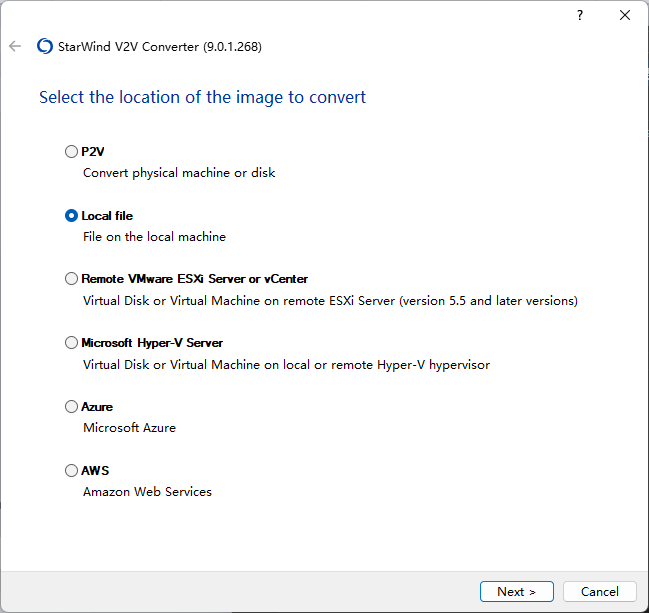
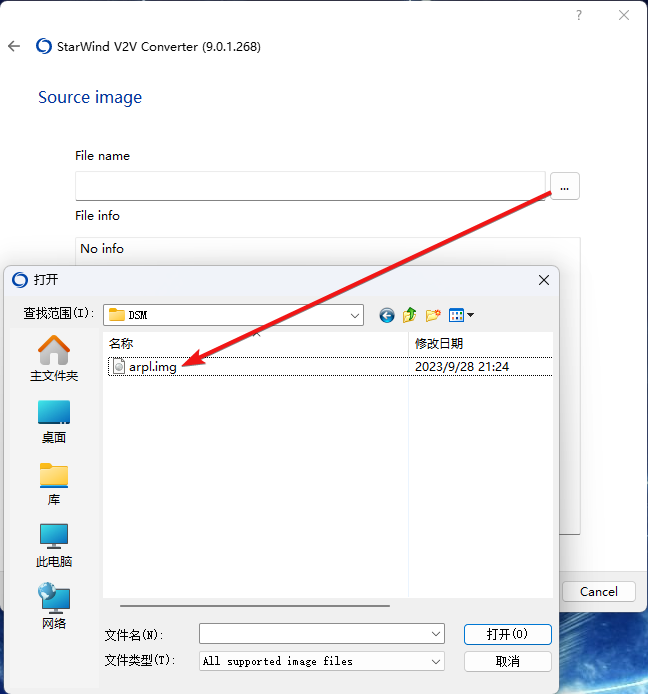
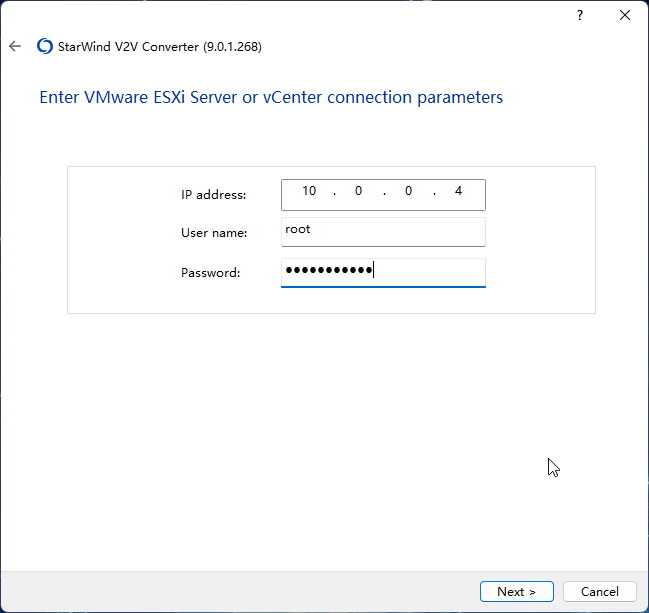
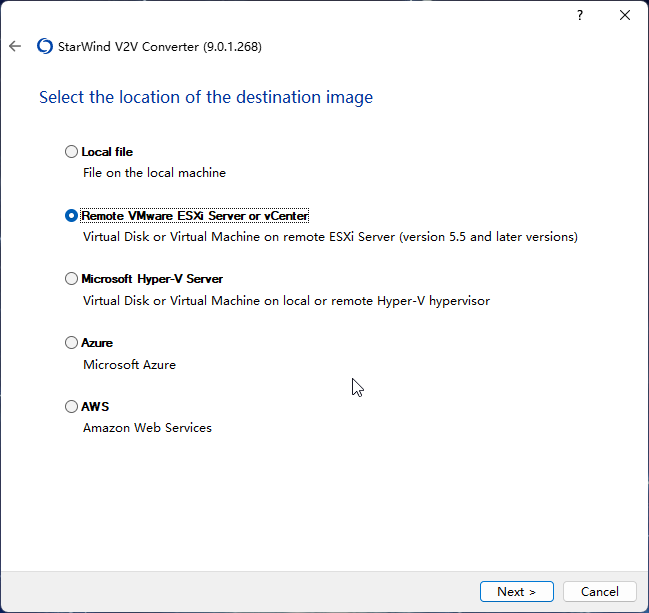
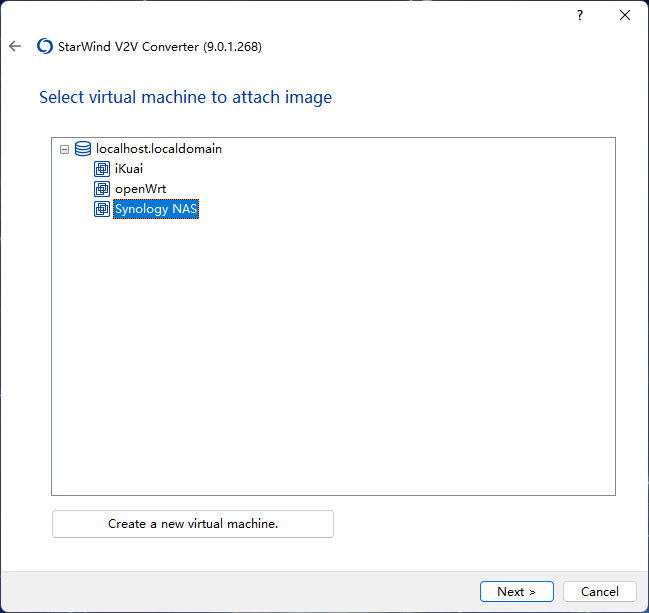
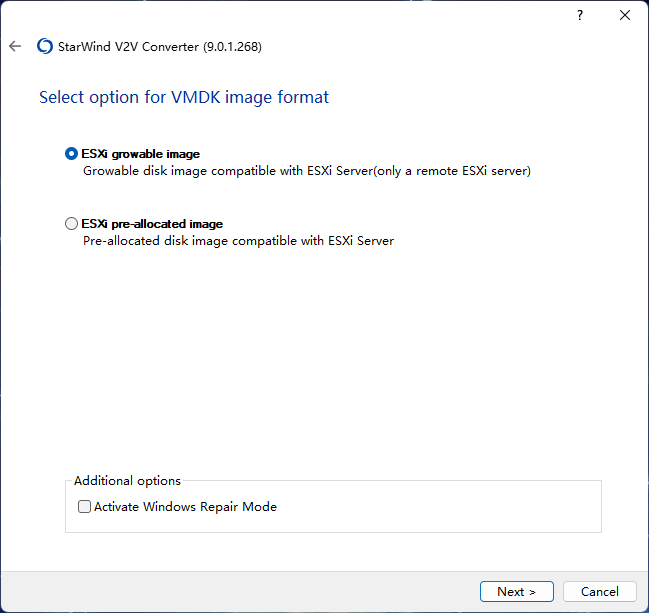
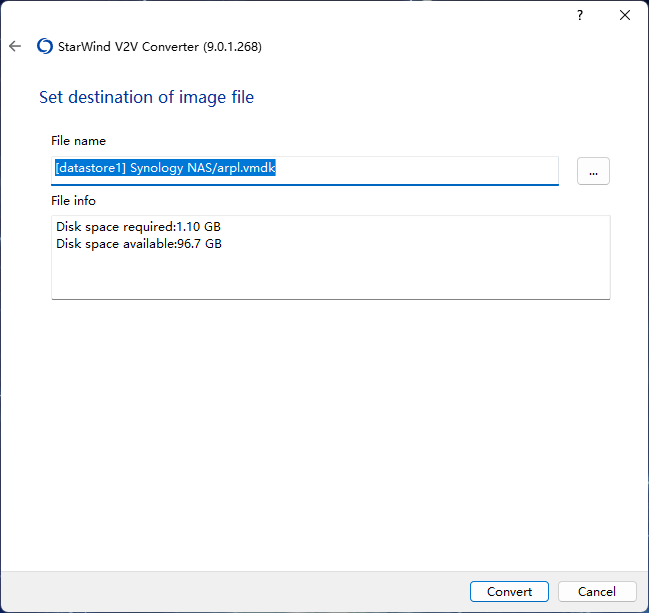
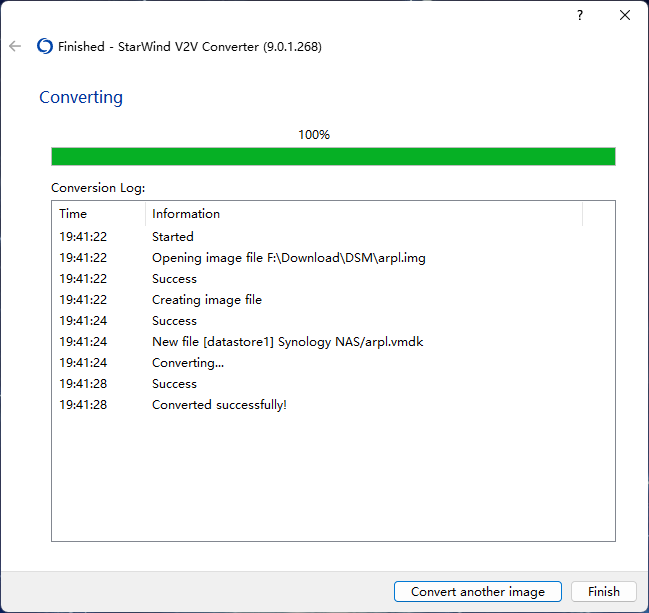
编译引导
启动虚拟机,会自动启动编译程序:
打开界面显示的地址 http://10.0.0.105:7681 ,进行编译。
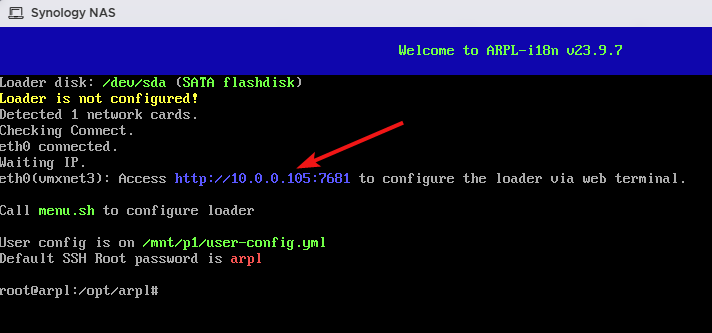
选择型号:
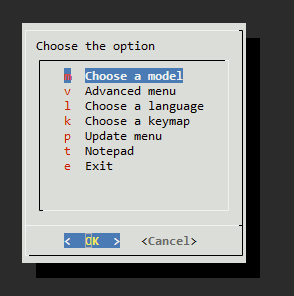
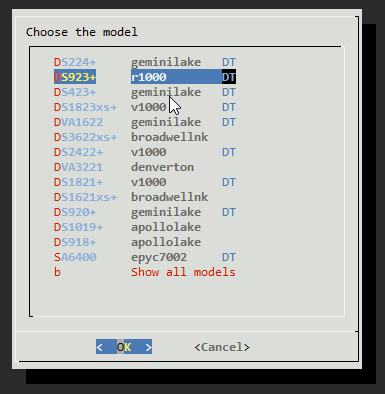
选择版本:
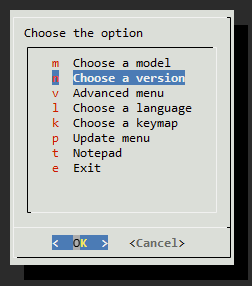
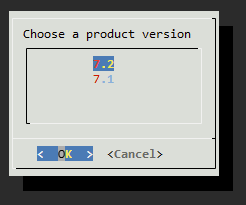
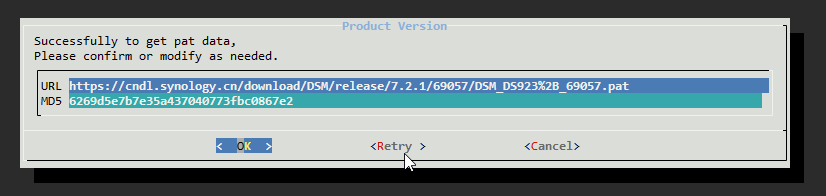
编译引导:
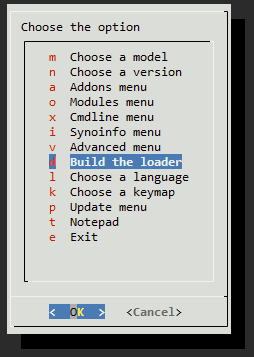
提示
这边可以选择 Choose a language 找到 zh-CN 切换为中文界面。
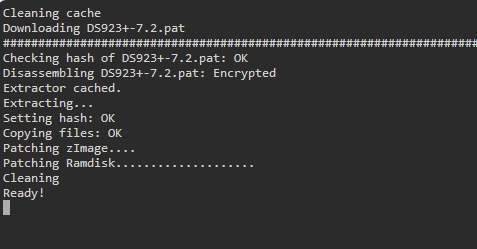
编译完成后,选择 Boot the loader 启动引导:
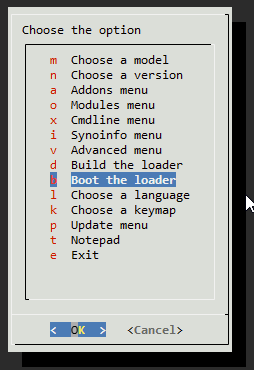
引导已经启动后,根据上面提示,访问 http://10.0.0.105:5000 进入群晖的安装界面。

系统安装
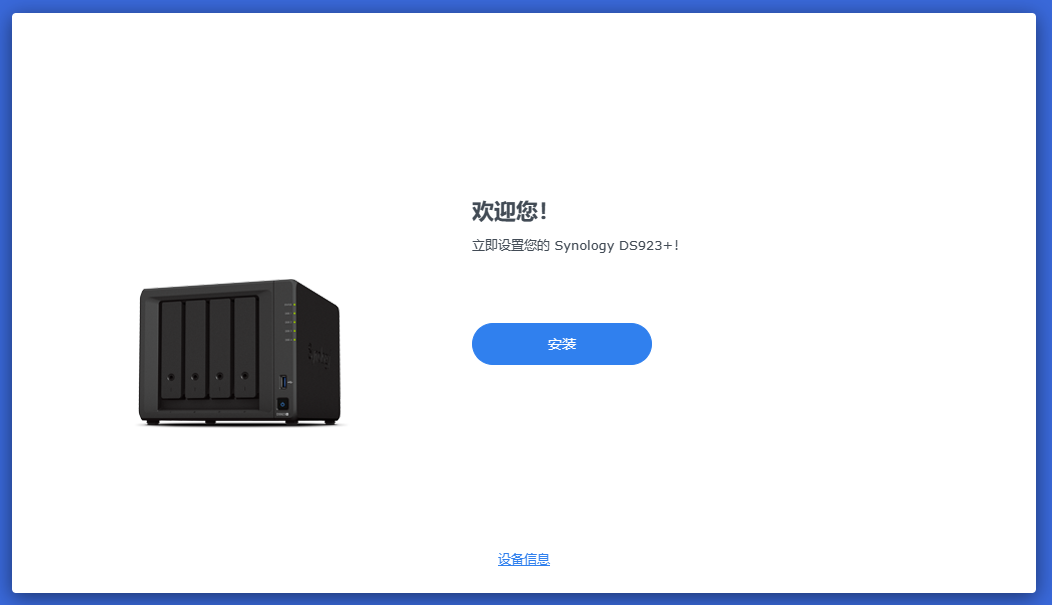
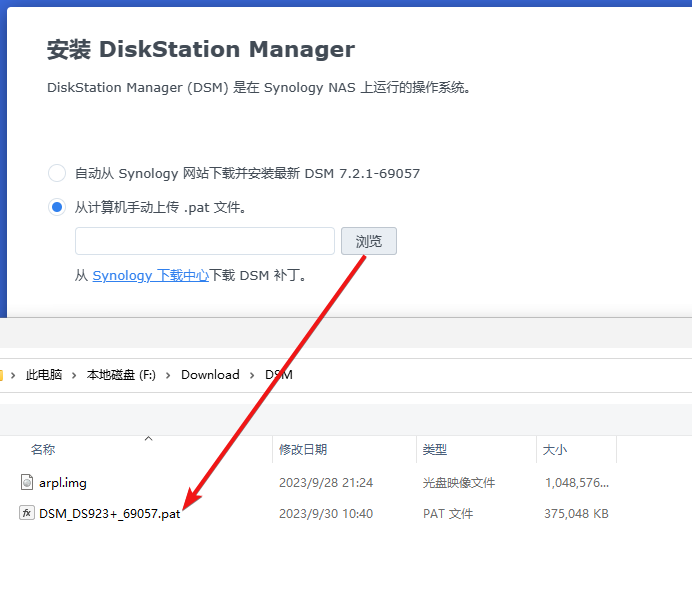
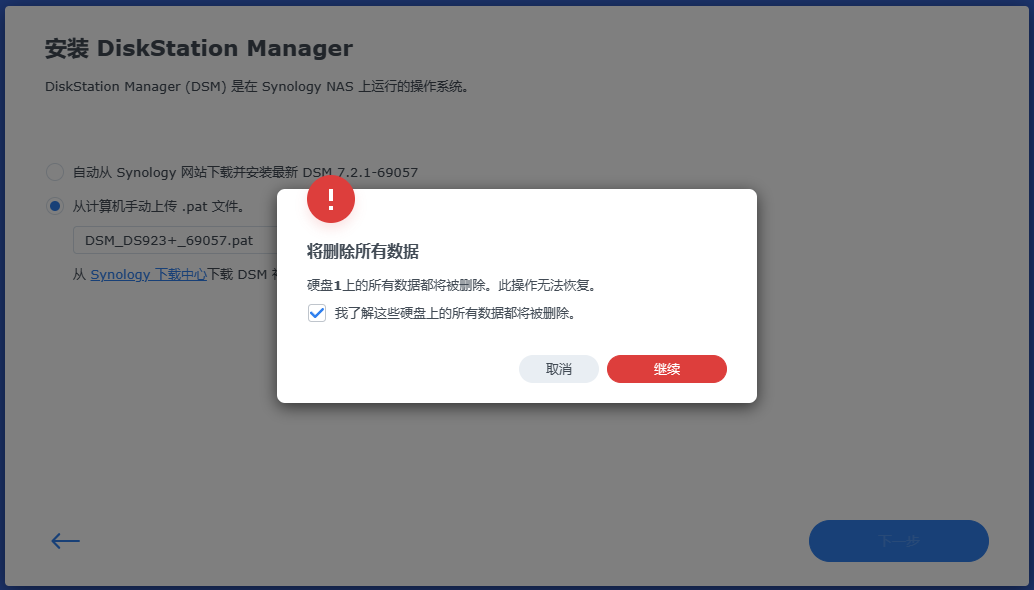
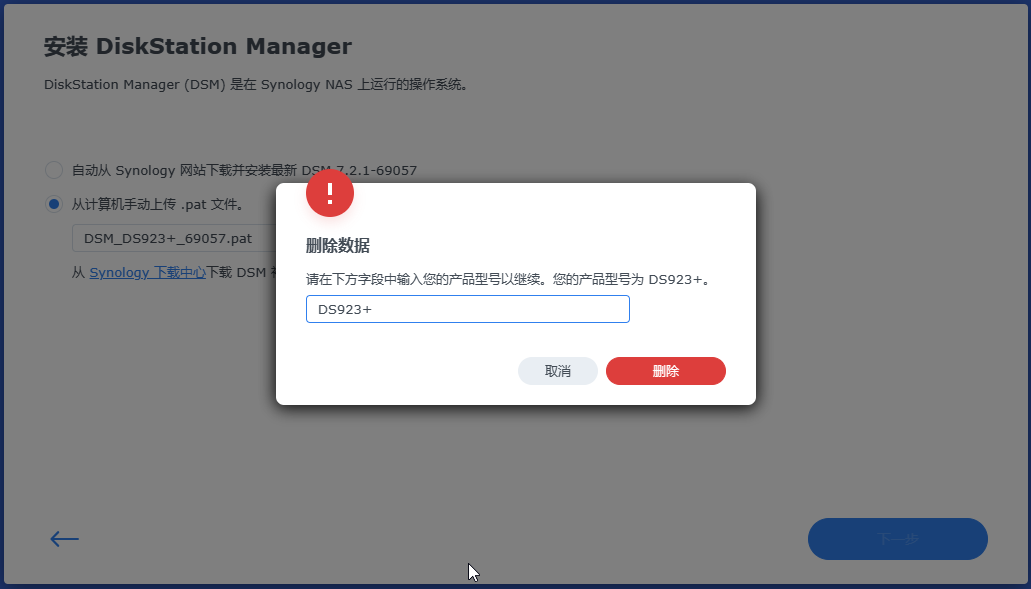

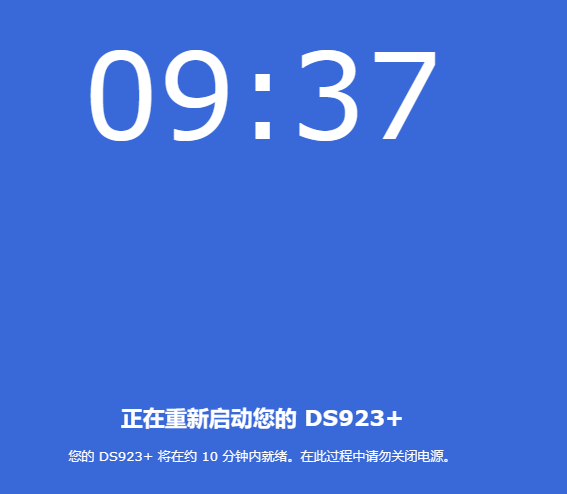
这边大概确实要等6~10分钟。
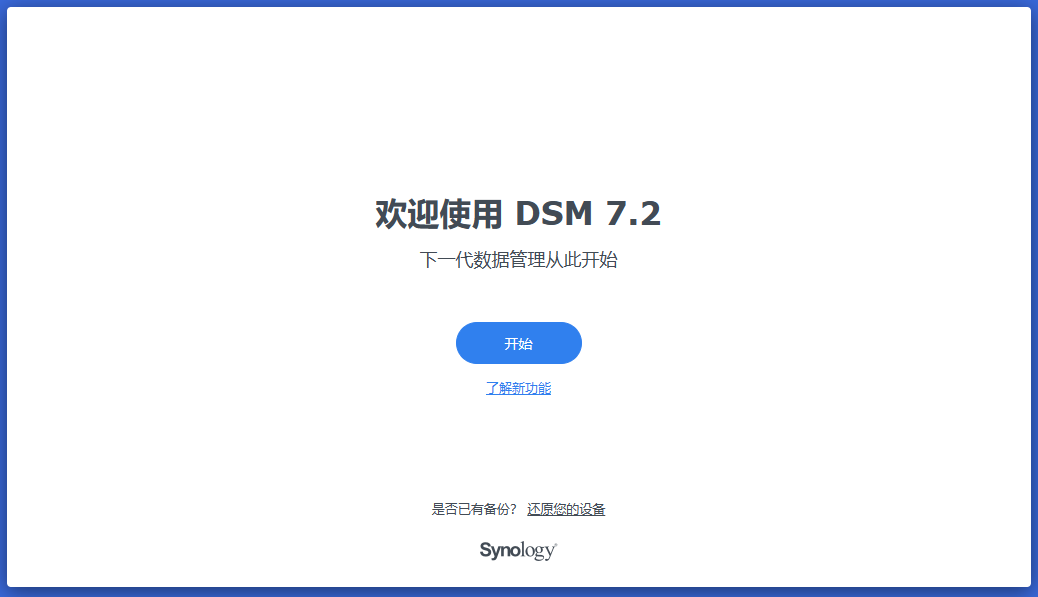
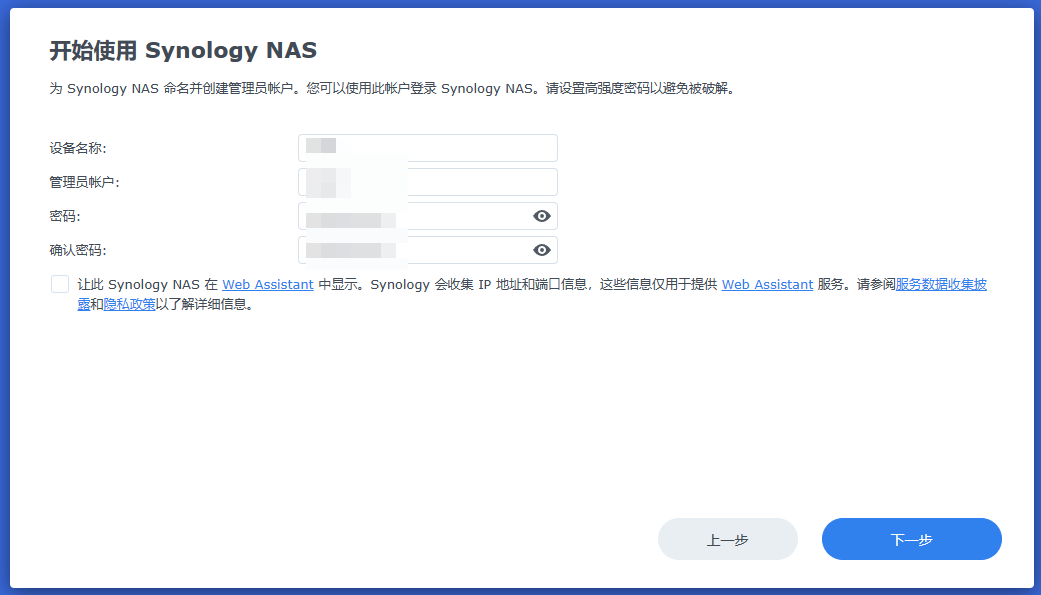
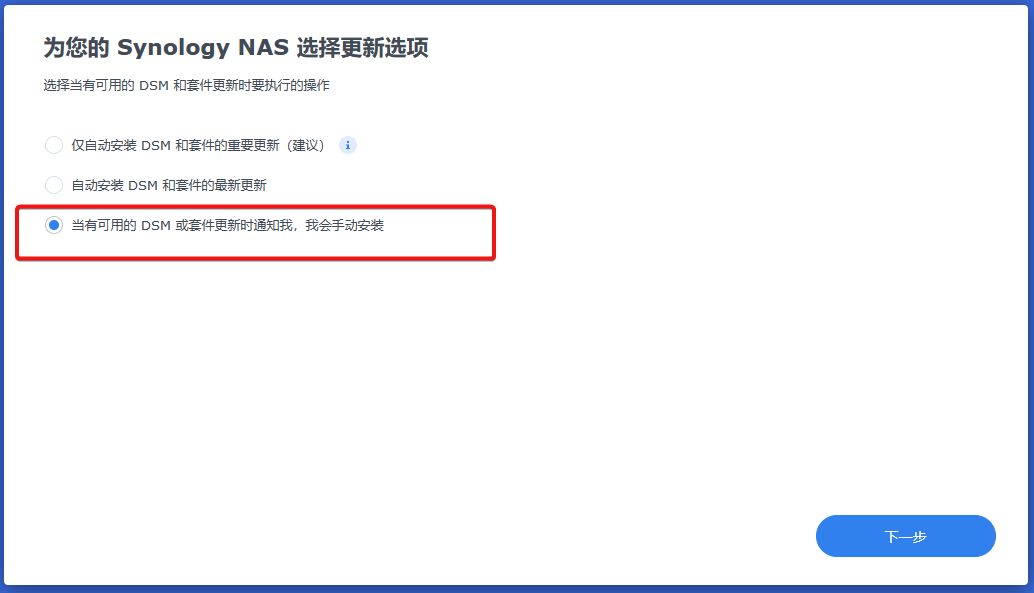
注意
这边建议是选择手动安装,选择自动安装也可以。
今后在群晖有新版本发布后,需要等大神的引导程序更新后,我们再进行更新。
后面就是正常的配置流程了,自行根据提示配置即可。
最后
之前预定的群晖IP地址为:10.0.0.3,可以在群晖的【控制面板】-【网络】-【网络界面】直接设置:
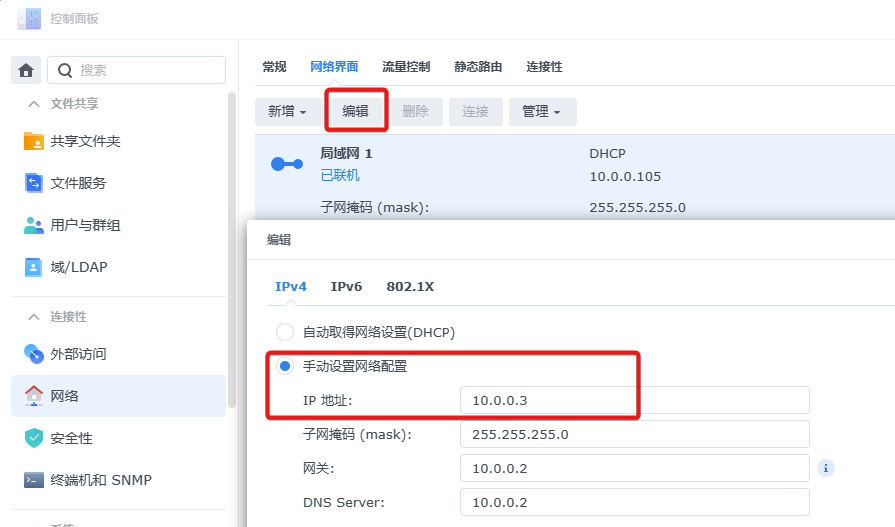
也可以在iKuai的【网络设置】-【DHCP终端列表】中找到10.0.0.105,然后点击【加入静态分配】:

然后切换到【DHCP静态分配】,点击【编辑】,更改终端IP为 10.0.0.3,重启群晖。